

在PPT定制、代做过程中,异地协作是常态。但客户常遇到这些痛点:设计师改了3版还没get到需求,关键问题在微信里翻10屏记录才找到,甚至因时差错过紧急修改;这些本质是协作工具和流程的问题。作为深耕PPT定制、代做、美化的团队,今天分享3个我们内部验证过的高效工具,帮你破解异地沟通困局。
一、腾讯会议+腾讯文档:让需求确认像面对面一样高效
痛点场景:客户在北京,设计师在上海,电话沟通“高端大气”的需求后,收到的样稿却像“商务模板套壳”。
工具组合:
腾讯会议Rooms:用“多人协作翻页”功能,客户可直接在共享的PPT上标注修改点(如“第5页图表换成动态折线图”),同时开启语音实时讨论,避免“文字描述不清”的问题。
腾讯文档:创建《需求确认表》,用在线表格拆解需求—必填项包括“PPT用途(融资/汇报/培训)”“核心数据图表类型”“参考案例链接”,甚至细化到“每页动画不超过2种”。设计师每完成一版,上传到文档指定文件夹,客户直接在评论区@对应设计师,标注“V2.3修改:第8页配色替换为客户LOGO色值#00A3E0”。
优势:
多端同步:手机、电脑、平板随时查看进度,客户在高铁上也能批注;
历史追溯:所有修改记录按时间线排列,避免“你说改了我没收到”的扯皮;
轻量化启动:无需下载复杂软件,微信扫码即可协作。
二、Trello:用看板管理让项目进度一目了然
痛点场景:客户提交需求后,不知道设计师是在“构思框架”还是“等素材”,催进度时得到“明天一定好”的模糊答复。
工具方案:
创建PPT定制专属看板:
需求池:客户上传原始资料(如Word版内容、品牌VI文件);
设计中:设计师领取任务卡,标注“当前进度:完成3页样稿,待客户确认配色”;
修改中:客户在卡片评论区提交具体反馈(如“第2页数据图表建议用漏斗图”);
已交付:最终文件自动归档,关联“7天免费微调期”提醒。
任务卡深度应用:
每个卡片添加附件(如设计稿、参考图),用“清单”功能拆分子任务(如“第3页动画→设计师A”“配色方案→客户确认”);
设置截止时间,超时任务自动标红,项目经理一键催办。
优势:
可视化进度:客户登录Trello看板,像看“红绿灯”一样清楚项目状态;
责任到人:任务卡直接@对应成员,避免“踢皮球”式沟通;
模板复用:下次合作可直接复制看板,5分钟搭建新项目流程。
三、Figma+Deck插件:让设计稿修改效率提升300%
痛点场景:客户收到PPT后发现“第6页图表数据错行”,设计师改完发回新文件,结果动画效果全乱了—版本混乱导致返工。
工具组合:
Figma在线设计:设计师在Figma创建PPT框架,客户用“评论”功能直接圈选问题(如“这个饼图颜色对比不明显”),设计师即时调整并@客户查看。关键节点生成“版本快照”,可随时回溯到任意历史状态。
Deck插件:设计稿确认后,一键导出为可编辑的PPTX文件,保留所有图层和动画设置。客户后续想微调文字或替换图片,直接在PPT里操作,无需再找设计师。
优势:
实时预览:客户在浏览器就能查看动态效果,不用反复下载文件;
零格式丢失:导出的PPT保留Figma的精确排版,避免“本地软件版本不兼容”的问题;
复用性强:客户下次做同类型PPT(如季度汇报),可直接复制Figma模板修改,节省50%设计时间。
四、额外提醒:用好工具的3个关键原则
1、流程比工具更重要:
比如用Trello时,需明确“客户反馈后48小时内设计师必须回复解决方案”“终稿交付前24小时锁定修改”;
2、权限分级管理:
客户在腾讯文档中设“仅评论”权限,避免误删设计师文件;在Figma中给客户“查看+评论”权限,确保设计资产安全;
3、定期同步会议:
每周用腾讯会议开15分钟“进度对齐会”,用共享白板梳理待办事项,比文字沟通高效3倍。
异地协作的本质是“用工具弥补空间差”。腾讯会议+腾讯文档解决沟通效率,Trello把控项目节奏,Figma+Deck插件实现设计精准落地—这三个工具组合,能让身在两地的设计师,像在同一间办公室协作一样顺畅。
毕竟,一份好的PPT定制,不该被地理距离拖后腿。
CONTACT US
联系我们请添加企业微信: 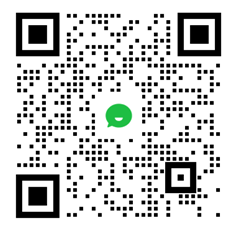
或者填写您的联系方式我们会在第一时间与您联系